텍스 리턴 때문에 돈 쓰지 마세요. 공짜로 텍스 리턴 간편하게 하기!
드디어 그날이 왔다.
텍스 리턴.
작년 코로나 지원금을 받을 때 생각보다 많은 금액이 들어와서 기쁘긴 했지만 한편으론 이번 연말정산 때 얼마를 뱉어낼지 걱정도 됐다. 그리고 얼마 전부터 텍스 리턴 신청이 시작됐는데 4월 말까지 신고를 해야 한다.
캐나다에 온 첫해에는 아무것도 모르던 상태라 H&R Block이라는 업체에 맡겼었는데 그때 아마 150 CAD 정도의 수수료를 지불했던 걸로 기억한다. 그냥 클릭 몇 번 하는데 150불이라니... 엎친데 덮친 격으로 세금 환급이 아니라 돈까지 뱉어냈어서 이용수수료까지 지불하는 것이 특히나 더 억울했다.
그때의 경험이 시발점이 되어 찾다가 알게 된 무료 서비스.
캐나다에는 텍스 리턴을 할 수 있는 업체가 여러 곳 있는데(대표적으로 Turbo tax와 H&R Block) 일정 수수료를 지불하고 전문가와 진행하는 서비스뿐만 아니라 온라인으로 혼자서 진행할 수 있다. 물론 무료로. 지금 생각해보면 사실 캐나다에서 연말정산을 위해 제출할 서류가 많지 않은 내 입장에선 돈 주고 맡긴다는 것이 돈 아까운 일이었다. 달랑 T4 만 입력하면 되는 건데...
그래서 오늘! T4(소득세)나 간단한 서류만 등록하면 되는 분들을 위해 혼자 텍스 리턴하는 방법에 대해서 포스팅을 해보려고 한다. (육아, 교육, 재산세 등 처리할 영역이 많은 분들은 전문가와 함께 진행하는 것을 추천한다.)
소득신고는 H&R Block에서 진행했다.
Filing taxes for Canadians for 55 years | H&R Block Canada
Our tax experts make taxes simple for you. File your tax return the way you want and we'll get you your max refund. File in-office, online, or drop it off.
www.hrblock.ca

위 H&R Block 사이트에 접속하면 File yourself를 눌러 혼자 하기를 진행하자.

기존에 사용하던 아이디가 있다면 Sign-in을, 처음 이용한다면 Create account를 눌러 아이디를 만들자.

내경 우는 아이디가 이미 있기 때문에 로그인을 하면 위와 같은 페이지가 뜬다.
Start your 2020 Return을 눌러 소득신고를 진행하면 된다.

2020년 텍스 리턴 내용 중 새로운 부분에 대한 공지다. Continue를 눌러 다음 단계로 가자.

이제 본격적인 진행 단계에 들어왔다.
새로 계정을 만든 경우는 모르겠는데 내 경우는 이전에도 사용해왔어서 그런지 jump start로 2019년도 정보를 이용해서 간편하고 빠르게 진행할 수 있다고 뜬다. 일단 continue를 누르자.

Jump start 버튼을 누르자.

Pick your Package를 누른다. jump start 엄청 광고하네...

그럼 그렇지... jump start 서비스를 이용하기 위해선 유료 서비스를 선택해야 한다.
그럴 필요가 전혀 없기 때문에 Free 서비스를 선택하고 다음 단계로 가자.

네 유료 안 해요~ Free 밑에 있는 Skip tranfer 클릭.

다음으로는 내 개인정보를 입력하게 된다. continue를 누르자.

내 이름과, 생년월일, 성별, SIN 번호를 적고 아래 질문사항에 체크를 한다.
2020년도에 이름을 바꿨는지?
CRA 계정이 있는지?
그리고 아래 보면 NETFILE Access Code 적는 곳이 있는데 이 정보는 CRA홈페이지에서 얻을 수 있다.
CRA로 들어가자.
NETFILE이란 한마디로 결과를 온라인으로 받을 수 있는 서비스이다. 만약 NETFILE을 이용하고 싶지 않다면,
우편으로 문서를 보내고 받아야 하는 불편함이 있으니 NETFILE을 이용하는 것을 추천한다.
Canada Revenue Agency - Canada.ca
Thank you for your help! You will not receive a reply. For enquiries, please contact us.
www.canada.ca

CRA에 로그인을 한 뒤 Tax returns 섹션에 있는 Go to Tax returns details를 누르자.

페이지에 들어와서 2019 Notice of Assessment를 눌러주자.

Notice details 오른쪽 아래 보면 Access code가 있는데 저 코드를 NETFILE Access Code에 적어주면 된다.

NETFILE Access Code를 입력하고 다음 단계로 가면 내 집주소를 적는란이 나온다.
잘 적은 뒤 Continue를 눌러주자.

what province or territory did you live in on December 31, 2020?
본인이 사는 주를 선택.
If your province or territory of residence changed in 2020, enter the date of your move.
이사를 했다면 이사 날짜. 이사를 안했기때문에 내 경우엔 스킵.
Is your home address the same as your mailing address?
위 입력한 주소가 우편받을 주소와 같은지, 내 경우는 YES
Did you immigrate to Canada and become a resident of the country in 2020?
2020년에 이민을 했는지, 내 경우는 NO
do you have Canadian citizenship?
시민자인지? NO

이번엔 가족관계에 대한 질문.
what was your marital status on Dec 31, 2020?
혼인 여부.
Did your marital status change in 2020?
혼인 여부가 2020년에 변경되었나? 내 경우 NO
Did you have any dependents in 2020?
부양가족이 있나? 내 경우는 NO

여기까지 개인정보를 입력하는 섹션이었다.
continue를 눌러 다음 단계로 가자.

소득신고를 하는 단계다. continue를 눌러 진행해보자!

What do you want to add? 에 T4를 선택하자.

여기에 T4정보를 입력하면 된다. 옆에 10, 29, 14등 번호가 보이는데 T4에 나와있는 해당 번호의 금액을 적어주면 된다.
T4란?
캐나다에서 일을 하고 있는 분들이라면 연말에 고용주로부터 받게 되는 고용 소득 및 공제 요약 전표다.
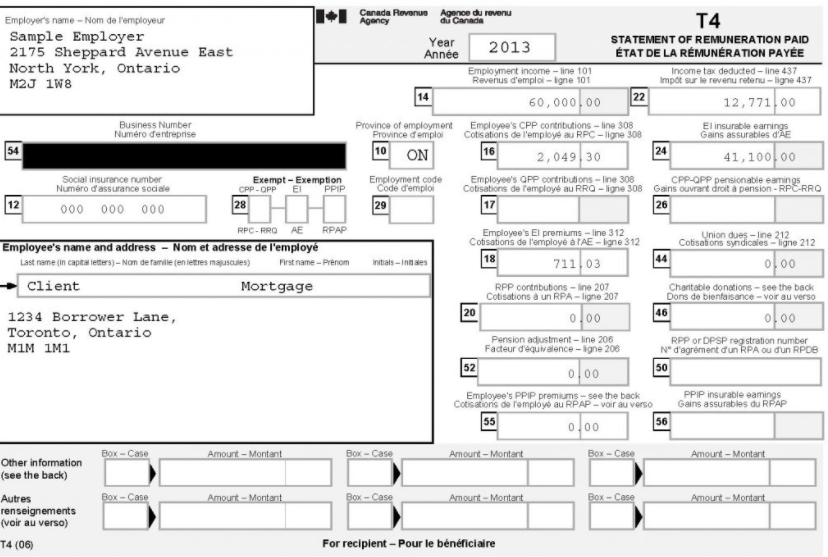
T4 샘플이다. 이런 식으로 생겼고 각 섹션 옆에는 고유번호가 있는데 H&R Block에서 이 번호에 나온 금액들을 입력해주면 되고, 해당사항이 없다면 빈칸으로 남겨주면 된다.

만약 T4에 나와있는데 H&R Block엔 해당 번호가 나와있지 않다면,
이런 식으로 박스를 추가해서 직접 입력해주면 된다.

T4등록이 완료 되었으면 Continue를 눌러주자.

다음 단계는 추가 세금신고사항이다.

자영업, 퇴직금, 주식 등 나와는 관계없는 내용이라 따로 추가 신고 없이 Continue를 눌러준다.

이미지에는 안 찍혔는데 룸이나 하우스 렌트를 하고 있다면 이곳에 신고를 하면 된다.
참고로 세입자임을 증명하기 위한 영수증을 제출해야 된다.

자원봉사, 아마추어 운동선수였는가, 감방살이를 했는가 등 해당사항이 없는 부분이라
전부 NO로 하고 Continue를 눌러준다.

위 질문부터
Community Volunteer Income Tax Program아래 준비되고 있는지?
NO
사용언어는?
English
CRA 연동해서는 처음 진행하는지?
내 경우는 NO
지난 리턴 정보(2017, 2018or 2019)를 NETFILE에 등록할 건지?
내 경우는 필요 없으니 NO
그리고 아래 우편 대신 온라인으로 결과를 받아보고 싶다면 이메일 주소를 적어준다.
그리고 Continue.

텍스 할부 관련 질문인데 전혀 해당사항이 없어서 NO를 했다.

컨티뉴를 눌러주자!

벌써 마지막 단계다.
Continue!

입력한 정보를 근거해서 최종 결과를 보여준다.

Climate Action Incentive? 처음 보는 내용 같은데 기후 관련해서 세금을 내고 있던 게 있었던가...?
이게 뭔지 잘 모르겠다. 암튼 300$에 대한 크레딧을 돌려받으려면 NO를 눌러준다.

컨티뉴를 눌러주자!

입력이 안된 부분이 있는 것 같으면 이런 식으로 error창에 내용이 뜨는데 내경 우 이 메세지는 렌트 관련해서
나온 Error 메세지다. 만약 입력을 해야 된다면 Take me there 버튼을 눌러 해당 섹션으로 갈 수 있다.
그게 아니라 그냥 무시해도 되면 Continue를 눌러주자.

결과 내용이다.
1448불을 돌려받는다!!!
혹여나 뱉어내야 되는 거 아닌가 싶었는데 다행이다.

컨티뉴!

With NETFILE은 온라인, BY Mail은 우편이다.
온라인으로 진행하기를 원한다면 NETFILE을 눌러주자.
그리고 아래 NETFILE Now를 클릭.

이메일을 입력하고 Continue to NETFILE 클릭!

동의를 클릭!

넥스트!

넥스트를 누르면 이렇게 성공적으로 등록이 된 것을 볼 수 있다.
위 등록한 이메일로 들어가면 확인 넘버가 들어있는 메일을 받아볼 수 있을 것이다.

마지막 확인을 위해 CRA에 다시 로그인을 해서 Tax returns 섹션을 보면 잘 등록된 것을 볼 수 있다.
NOA는 3월 8일에 볼 수 있다.

뱉어내기는커녕 1400불이나 돌려받게 되어 굉장히 기쁘다 ㅠㅠ
공짜 돈 받는다는 게 딱 이런 느낌인가..
참고로 TAX REFUND라고 표시되어있지 않고, OWING이라고 나와있다면 내가 뱉어내야 할 금액이다.
여기까지 신고해야 할 서류가 간단할 경우 무료로 텍스 리턴을 하는 방법에 대해서 알아보았다.
등록하기까지 1시간 정도면 충분히 할 수 있는 부분이기 때문에 시간을 좀 들여서 100불 이상의 수수료를 아끼자!